HDR bestaat al een tijdje op iPhones. Nu is het zelfs geëvolueerd naar slimme HDR. Maar de meeste iPhone-gebruikers weten niet wat HDR is, laat staan wanneer het te gebruiken. Dus wat betekent HDR op de iPhone foto ‘ s toch? En wanneer moet u de HDR-functie in – of uitschakelen?
Opmerking: Dit bericht kan affiliate links bevatten. Lees ons privacybeleid voor meer informatie.
waar staat HDR voor?
HDR staat voor High Dynamic Range., Het is een functie ingebouwd in de camera op iPhones, iPads en iPod touch-camera ‘ s. U hebt de mogelijkheid om het in-of uitschakelen in de camera app Instellingen.
in technische termen is High Dynamic Range Imaging een techniek die in de fotografie wordt gebruikt om een grotere lichtkracht (helderheid) te produceren dan bij normale fotografie.
Wat doet een groot dynamisch bereik?
De meeste fotografen zijn bekend met het probleem van het fotograferen van een persoon met een heldere hemel op de achtergrond., De hoge belichting van de hemel op de achtergrond betekent dat de camera meestal compenseert door de persoon op de voorgrond donker te maken. Of het kan de persoon er ok laten uitzien, maar de lucht wordt overbelicht en verliest al zijn details.
HDR lost dit probleem op door 3 foto ‘ s te maken met verschillende belichtingen. Vervolgens combineert het op magische wijze deze 3 foto ‘ s in een enkele foto, met de belichtingen van elk deel van de foto ingesteld op het juiste niveau. De belichting en het detail zijn nu ingesteld op het juiste niveau in de heldere en donkere gebieden van uw foto.,
kortom, HDR geeft u perfect belichte foto ‘ s, indien gebruikt in de juiste situatie. De foto zal helder en levendig verschijnen, het detailniveau zal goed zijn in alle gebieden van de foto.
het goede nieuws is dat je geen pro-HDR camera meer nodig hebt om deze functie te gebruiken. U kunt een iPhone HDR-foto maken door simpelweg de HDR-modus in te schakelen. Dit maakt het ongelooflijk nuttig voor alles van backyard setup tot een pro vlogger setup.,

Wanneer moet u HDR inschakelen?
HDR zal niet elke foto verbeteren. Het hangt volledig af van de scène die je vastlegt. Hier zijn de scà ne types die het meest zullen profiteren van HDR.
buitenscènes en Landscènes
Gewoonlijk heeft een buitenscènes of landscènes zowel heldere als donkere gebieden, wat betekent dat u zonder HDR waarschijnlijk details verliest in sommige van de heldere of donkere gebieden., Dit maakt buiten en landschappen een perfecte scène om HDR aan te zetten.
portretten in zonlicht
zonlicht op een gezicht van personen kan schaduwen en harde verblinding veroorzaken. Het kan de onderwerpen gezicht kijken over het algemeen onflatteuze. HDR kan deze problemen zelfs oplossen om een over het algemeen beter uitziende portret te geven. Houd in gedachten dat moderne iPhones komen ook met portret modus, die een betere optie kan zijn.
dimlicht
In situaties waarin de verlichting zwak is, is HDR zeer goed in het vastleggen van de blootstellingsniveaus om betere details te geven., Met HDR kunt u scherpe foto ‘ s maken wanneer het licht zwak is. HDR werkt echter niet goed met een flitser, dus schakel de flitser uit.


iPhone XS of nieuwer
u dient de iPhone Xs Smart HDR permanent aan te laten, tenzij u een specifieke behoefte heeft om deze uit te schakelen voor een bepaalde stijl van foto, zoals in de onderstaande sectie. Zoals de naam al doet vermoeden, is deze HDR veel slimmer dan de oudere versies.
Wanneer moet HDR worden uitgeschakeld?
Er zijn momenten waarop HDR verhindert dat u de gewenste afbeelding kunt vastleggen. Hier zijn enkele situaties waarin u de HDR-modus uitgeschakeld moet laten.,
bewegende objecten
HDR is ideaal voor het maken van foto ‘ s van bewegingloze objecten omdat het iets langer duurt om de foto te maken. Echter, als er een bewegend object in de foto dan HDR zal waarschijnlijk niet zo goed werken. Schakel HDR uit als u een bewegend object hebt.
silhouetten
soms is het wenselijk om silhouetten op uw foto te tonen. Bijvoorbeeld, een silhouet van een persoon tegen een prachtige zonsondergang achtergrond. U moet HDR uitschakelen om silhouetten vast te leggen. Dat komt omdat HDR zal proberen om blootstellingen te compenseren en ongewenste resultaten te geven.,
Kleurverzadigde foto ‘ s
als een scène al zeer kleurverzadigd is, zoals een boeket kleurrijke bloemen, dan werkt HDR niet goed. Het heeft de neiging om de kleuren wishy-washy te maken, wat resulteert in een over het algemeen saai uitziende foto. Het beste is om HDR uit te laten als u een hoge kleurverzadiging wilt behouden.

hoog Contrast dramatische afbeeldingen
soms is het wenselijk om een hoog contrast in een afbeelding te tonen om een dramatische stemming te creëren., Over het algemeen is dit wanneer u een aantal schaduwen in uw foto wilt houden om een bepaald effect te geven. Als u dramatische schaduwen in uw foto wilt behouden, houdt u HDR uitgeschakeld.
Wat is slimme HDR?
de iPhone XS / XR / XS Max heeft een nieuw type technologie, de Smart HDR. Smart HDR is HDR op steroïden. Smart HDR geeft je betere details en betere kleuren dan gewone HDR.
met behulp van de krachtige A12 Bionic-chip in deze nieuwere iPhones, maakt de camera een aantal interframes tussen de HDR-foto ‘ s en kiest het beste deel van elke foto om samen te voegen.,
dat betekent dat in plaats van de 3 opnamen gemaakt door reguliere HDR, Smart HDR 9 opnamen maakt bij verschillende belichtingen. In een fractie van een seconde kiest de krachtige A12 Bionic chip de beste delen van alle 9 foto ‘ s en voegt ze samen voor een prachtige foto.
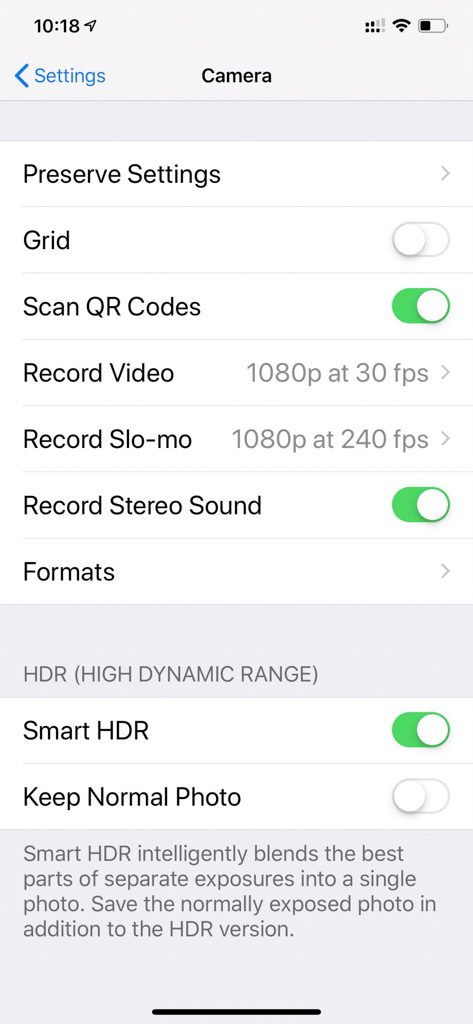
verbruiken HDR-foto ‘ s meer Geheugen?
het goede nieuws is dat een iPhone HDR-foto ongeveer dezelfde hoeveelheid geheugen gebruikt als een gewone iPhone-foto., Als u zich bewust bent van de geheugengrootte, zorg er dan voor dat u ook het origineel niet opslaat bij het gebruik van ios HDR. Dit zal waarschijnlijk je geheugenruimte verdubbelen.
een HDR-foto maken
een HDR-foto maken is net zo eenvoudig als de HDR-modus inschakelen. Dit hangt af van welk iPhone-model je hebt en of je model is uitgerust met reguliere of slimme HDR.
Hoe zet ik HDR aan
op iPhones ouder dan iPhone XS, dit is de manier om ios HDR aan / uit te zetten.
- boven aan het scherm van de camera ziet u een HDR-symbool.
- Tik gewoon op het HDR-symbool om aan, uit of Auto te selecteren.,
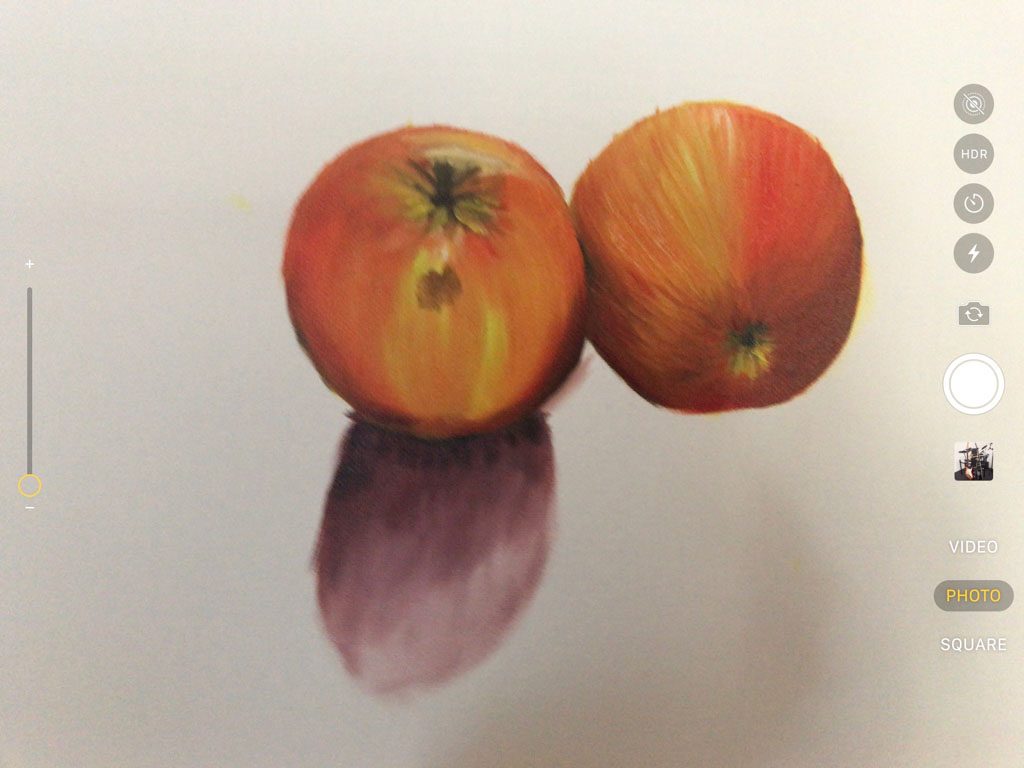
Hoe zet ik Smart HDR op
iPhones XS en later hebben de Smart HDR-functie. Dit is iets anders ingeschakeld dan de oudere telefoons.
- ga naar Instellingen, dan de Camera-App.
- Scroll naar beneden naar de sectie HDR (High Dynamic Range).
- Schakel de slimme HDR aan. De app zegt: “Smart HDR combineert op intelligente wijze het beste deel van afzonderlijke belichtingen in een enkele foto., Sla de normaal belichte foto op naast de HDR-versie ”
- Er is niet langer een optie om HDR uit of Auto in de Camera-App te zetten.
- u hebt de optie om de normale foto te behouden. Dit betekent dat als je de HDR foto niet leuk vindt, je de originele foto kunt gebruiken. Houd er rekening mee dat dit de foto opslag grootte zal verhogen door het opslaan van 2 foto ‘ s in plaats van 1.,

iPhone HDR is een Killer Feature
Als u een iPhone en hou van het nemen van foto ‘ s, je moet echt vertrouwd te raken met HDR-fotografie. Dit is een killer functie die zeker zal geven u meer verbluffende foto ‘ s, vooral als je weet dat de juiste tijden om het te gebruiken. Gelukkig High Dynamic Range iPhone Fotografie!
wilt u een gratis exemplaar van onze ultieme Bucket List?
weet u niet waar u naartoe moet reizen?, We hebben de ultieme Bucket List gemaakt om u te helpen bij het plannen van uw volgende reis. 1170 geweldige reisbestemmingen in 167 landen. En we willen dat je het gratis krijgt.